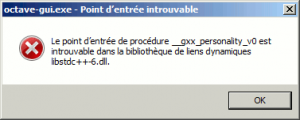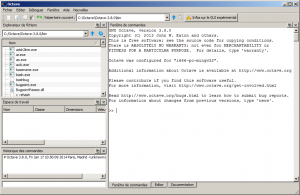GNU Octave est un logiciel libre de calcul numérique dont la syntaxe de programmation est très proche de celle de MATLAB.
La dernière version 3.8 inclut enfin une interface graphique, ce qui devrait faciliter son utilisation. Cette interface est encore en cours de dĂ©veloppement et ne sera dĂ©finitivement prise en charge au dĂ©marrage qu’avec la future version 4. Il faut donc s’attendre Ă quelques bugs…
Comme Octave est prioritairement dĂ©veloppĂ© pour Linux, c’est la version 3.6.4 qui est disponible sur le site officiel en tĂ©lĂ©chargement pour Windows.
Téléchargement
Vous trouverez une version 3.8 compilĂ©e Ă cette adresse http://octave.osuv.de/3.8/windows/ (c’est une version 32 bits)
Téléchargez le fichier « octave-3.8.0-2-installer.exe » et le fichier « octave-gui.bat »
Installation
Lancez l’installation en utilisant simplement l’exĂ©cutable « octave-3.8.0-2-installer.exe ».
ExĂ©cution avec l’interface graphique
Pour lancer Octave avec l’interface graphique, il faut se rendre dans le menu « DĂ©marrer > Octave-3.8.0 » et cliquer sur « Octave (Experimental GUI) ».
Une erreur relative Ă libstdc++.dll peut arriver :
Dans ce cas, copiez le fichier « octave-gui.bat » prĂ©cĂ©demment tĂ©lĂ©chargĂ© dans le dossier d’installation d’Octave (par dĂ©faut « C:\Octave\Octave-3.8.0 »), puis double-cliquez sur ce fichier pour l’exĂ©cuter.
L’interface devrait normalement apparaitre.
La capture ci-dessus peut vous semblez austère, mais c’est parce que je n’utilise aucun thème de bureau.
Pour ne pas avoir à chercher le fichier .bat à chaque fois pour lancer Octave, vous pouvez faire un clic droit sur le menu « Octave (Experimental GUI) » utilisé précédemment, cliquez sur « Propriétés » et remplacer dans le champ « Cible » ceci (par défaut) :
par ceci :
Vous pouvez aussi en profiter pour changer le dossier dans lequel Octave dĂ©marre en modifiant l’entrĂ©e « DĂ©marrer dans ».